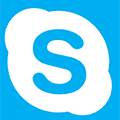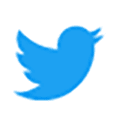电脑在日常的生活中属于生活必须品,相信大家的家里都有一台,在使用电脑的过程中大家都会遇到一个问题——C盘爆满了,导致电脑越来越卡!
C盘爆满的主要原因如下:
接下来就教大家如何快速清理爆满的C盘,让你的电脑焕然一新,不再卡顿!
磁盘清理是最便捷的快速清理方法,它只需要将【我的电脑】打开,然后鼠标【右击】,找到【属性】并点开。
打开硬盘的属性面板后,在页面找到【磁盘清理】,点击后会弹出一个新的窗口,然后选择需要清理的文件,单击确定就清理了。
文件压缩清理是指将大文件用软件将其压缩,使文件的占用内存变小,从而节省出更多的内存空间。
那么具体该如何操作呢?
首先,我们打开压缩软件,如迅捷压缩(示例),选择占用内存较大的【视频压缩】功能,打开后我们可以将需要压缩的视频文件添加进去,在下方选定储存位置。
将文件添加后,选择【缩小优先】,确定存储位置后,点击【开始压缩】就好了。
相信很多人在下载软件或保存文件都会将这些保存到桌面上,桌面就相当于C盘,我们打开【我的电脑】—右击文件夹—【属性】—【位置】然后点击移动,将文件移动到空间大的位置,点击确定就可以了。(下方图示步骤)
首先,我们需要打开Windows设置,然后打开【系统】,进入主页。
然后选择【存储】,在更多存储设置找到“更改新内容的保存位置”并点进去。
最后更改应用、文档、音乐、图片、视频和地图的默认保存位置,选择完成后,需要点击【应用】方可更改成功。
如果你的电脑C盘爆满,可以尝试以上四种方法,或许可以帮助你解决C盘内存爆满的问题!
© 版权声明